Cómo escanear a Google Drive con su teléfono

- 2980
- 751
- Adriana Tórrez
Los escáneres de plataformas han sido el pilar de la digitalización de imágenes durante décadas. El problema es que probablemente no tengas uno y es casi seguro que no tienes uno todo el tiempo.
Las cámaras de teléfonos inteligentes de hoy son tan buenas que no solo puedes tomar una imagen altamente detallada de un documento, sino que probablemente zoom hasta los puntos de tinta. Entonces, ¿por qué estamos usando escáneres en absoluto??
Tabla de contenido
Cuando toma una foto con su teléfono, la página puede distorsionarse, mostrar un montón de objetos no deseados a su alrededor y estar mal iluminado. Corregir manualmente todos estos problemas tomaría mucho tiempo y esfuerzo. No es genial si desea resultados que se ven de cerca de lo que logra un escáner de plataforma.
Google ha utilizado sus talentos de desarrollo de software para compensar rápida y casi automáticamente las deficiencias del escaneo de la cámara de los teléfonos inteligentes.
Lo que necesitarás

Para escanear a Google Drive usando la aplicación Google Drive, hay una lista muy corta de cosas que necesitará:
- Un teléfono inteligente o tableta (con una cámara) ejecutando Android o iOS
- Una cuenta de Google
- Una superficie plana con iluminación decente
- Una página, libro u otro documento que desea escanear
- Una conexión a Internet
Si tiene todo en esta lista, estamos listos para guiarlo a través del proceso de escaneo a Google Drive desde su teléfono.
Cómo escanear a Google Drive con su teléfono
Suponiendo que ya haya instalado la aplicación Google Drive y haya iniciado sesión en su cuenta de Google, aquí le mostramos cómo escanear un documento:
- Primero abra la aplicación y luego seleccione el más icono Se usa para crear un nuevo documento.
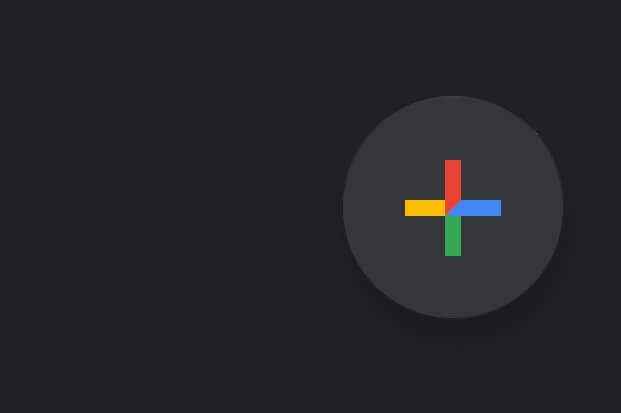
- Entre las opciones, verá escanear. Seleccionar Escanear para proceder.
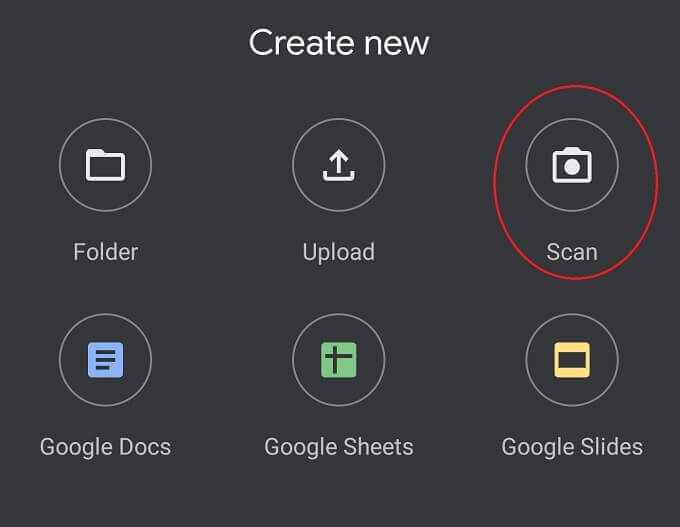
- Ahora verá esta interfaz de escaneo, que le muestra una vista en vivo de lo que ve la cámara.
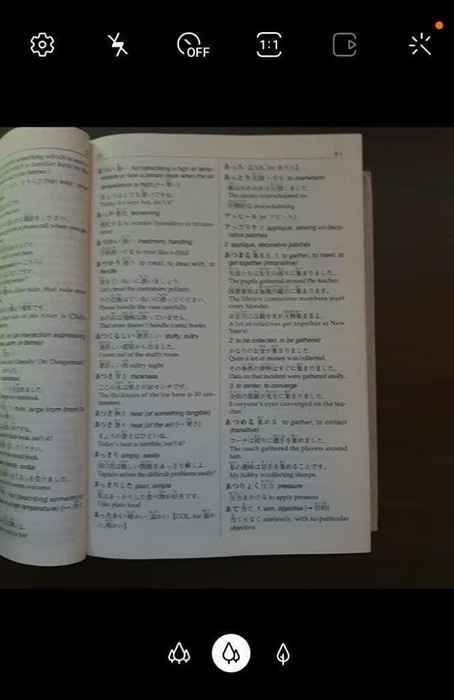
- Coloque su documento y luego alinelo en el visor. No tienes que llenar la ventana y no tienes que ser súper preciso. Es posible que tenga la opción de elegir entre diferentes cámaras si su teléfono tiene varias unidades. La cámara principal suele ser la mejor opción.
Toque el gran botón de obturación blanca Para escanear la página.
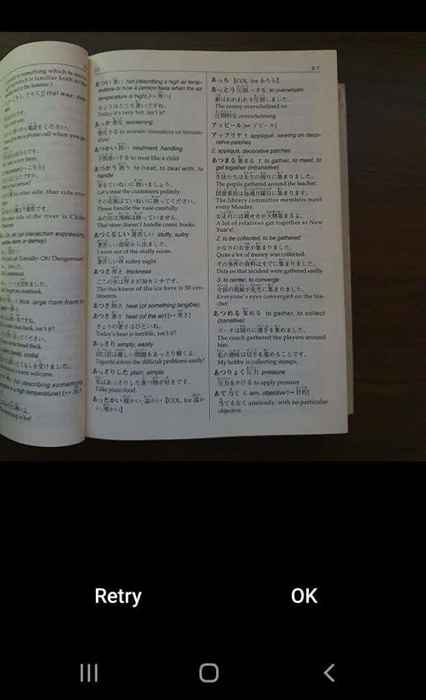
- Ahora verás esta vista previa de la foto. Si te parece bien, elige DE ACUERDO. Si no, elige Rever e intenta de nuevo.
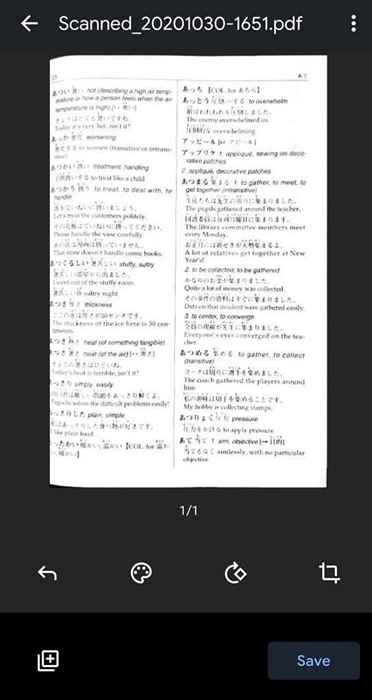
- Ahora tienes la oportunidad de ajustar la página escaneada. Selecciona el botón de retroceso Para volver a tomar la foto. Selecciona el paleta de color Para cambiar la imagen de blanco y negro a color.
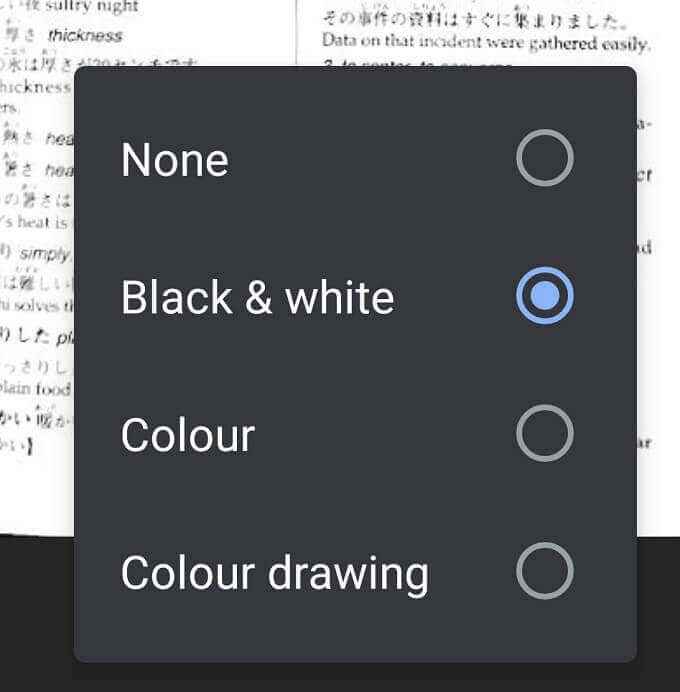
- El siguiente botón a la derecha girará la imagen y el último botón es la función de cultivo. Sin embargo, esta función de "cultivo" en realidad le permite verificar la selección de que la unidad ha realizado automáticamente alrededor de la página. Arrastrar el nodos Para rastrear correctamente la página si hay un error.
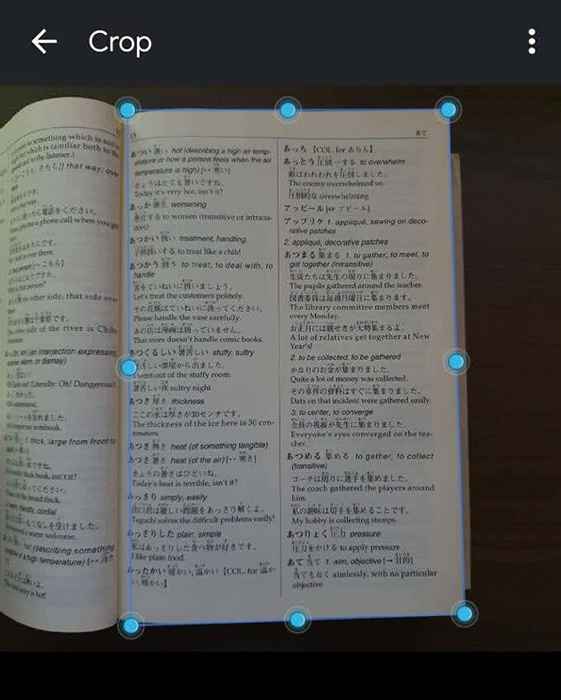
- Si solo tiene una página para escanear, ahora puede elegir el Botón Guardar, Pero si desea agregar más páginas, elija el Signo de más y repita los pasos anteriores hasta que tenga todas las páginas del documento escaneadas.
Ahora se le pedirá que guarde el documento como PDF en su cuenta de Google Drive. Dale un nombre, elige en qué cuenta de Google en la que se debe guardar y luego elige una ubicación para ello.
Donde están mis documentos?
Cuando primero escanea un documento con la aplicación Google Drive, está creando un escaneo que es local en el almacenamiento de su teléfono. Si está en una conexión WiFi, ese escaneo se cargará automáticamente en cualquier carpeta de Google Drive que especifique. Dependiendo de la configuración de su aplicación, las cargas también pueden ocurrir a través de datos móviles, pero de forma predeterminada, la unidad espera wifi antes de cargar cualquier archivo desde su teléfono a la nube.
Esto también significa que no podrás compartir tus escaneos con nadie hasta que te hayas conectado a wifi.
Si debe obtener esos escaneos de manera segura en la nube tan rápido como posiblemente, debe cambiar la configuración en Google Drive para permitir la carga de datos móviles. Tenga en cuenta que esto puede comer una gran parte de su límite de datos. Probablemente querrás cambiar la configuración después de completar tu carga.
Para habilitar las cargas de archivos móviles:
- Selecciona el Ícono de "hamburguesa"
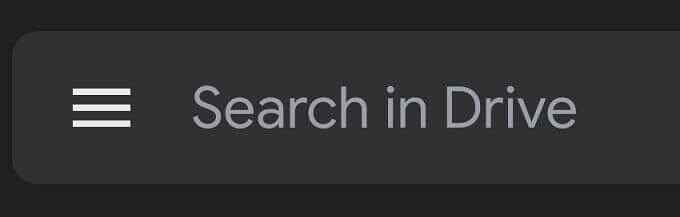
- Seleccionar Ajustes
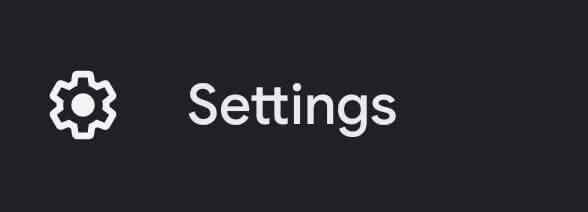
- Desplazarse hacia abajo a Uso de datos
- Palanca Transferir archivos solo a través de wifi desactivado
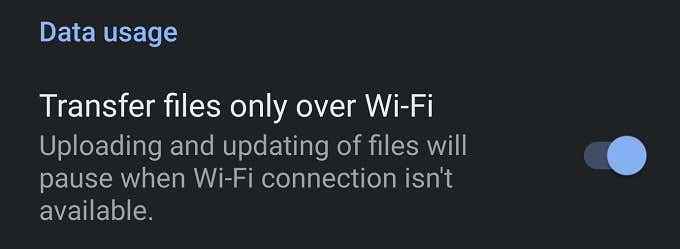
Cuando se hayan completado sus cargas críticas, asegúrese de encender esta configuración o ejecutar el riesgo de grandes facturas de datos móviles al final del mes.
Consejos para obtener los mejores resultados
Si bien la tecnología detrás de la función de escaneo de Google Drive es bastante impresionante, hay algunas cosas que puede hacer para ayudar a mejorar aún más los resultados.
- Primero, asegúrese de que haya suficiente luz! Tu cámara necesita luz para trabajar. Incluso las cámaras caras de teléfonos inteligentes insignia no van a hacer un gran trabajo en condiciones de poca luz.
- La aplicación Google Drive hace Deja que encienda el flash en un apuro. El problema es que es probable que el flash incorporado duro cause resplandor en el papel. Entonces, es mejor que use una luz difusa suave, como los fluorescentes superiores. Simplemente no coloque su teléfono directamente debajo de la luz, o le arrojará una sombra.
- Enderezar el documento tanto como sea posible. Un documento plano escaneará bien, pero uno que esté doblado o arrugado hace que sea difícil para el software obtener un buen escaneo. Incluso puede ayudar a colocarlo dentro de una carpeta transparente, siempre que no sea demasiado brillante.

- A continuación, asegúrese de que el documento esté en foco. Esto es bastante simple en la mayoría de los teléfonos. Simplemente toque el documento y el enfoque automático del teléfono debe hacer el trabajo. Una vez más, una mejor luz significa un mejor rendimiento del enfoque automático.
- Si bien no es tan conveniente, si tiene un soporte de trípode telefónico o alguna forma de mantener el teléfono constante sobre el área de escaneo de documentos, también obtendrá mejores resultados. Esto es especialmente útil si tienes muchas páginas para escanear.
Finalmente, si está tratando de escanear las páginas de un libro, hay dos formas de obtener un buen escaneo. Uno es alternar el libro que se encuentra en su parte posterior o en la cubierta frontal. Para que la página izquierda o derecha sea agradable y directa para escanear. Alternativamente, ¿por qué no escanear el libro dos páginas a la vez?? Solo asegúrese de rotar cada imagen correctamente para que sea fácil de leer.
Una máquina delgada, media, de escaneo
Eso es todo lo que necesita saber para escanear documentos a Google Drive con su teléfono. Al menos, hasta que te quedes sin espacio. Si desea aumentar la cantidad de espacio de transmisión que tiene para sus servicios de Google, consulte nuestro artículo en Google One y encuentre cuál de los paquetes podría ser el adecuado para usted.
- « ¿Cuál es la diferencia entre dormir y hibernar en Windows 10??
- ¿Cuál es el indexador de búsqueda de Microsoft Windows?? »

